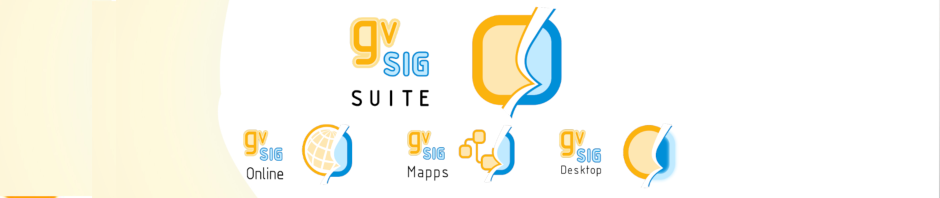Cuando creamos un mapa en gvSIG, y luego lo exportamos a formato PDF o lo imprimimos a papel, en ocasiones vemos que las etiquetas que habíamos insertado en los elementos del mapa nos aparecen en el papel o en el PDF en un tamaño distinto. Podemos ver el etiquetado de forma correcta en el mapa de gvSIG, sin superponerse, pero después en el papel o el PDF se superponen entre ellos o directamente no se visualizan porque quedan demasiado pequeños.
Lo mismo ocurre con la simbología. Podemos tener ciertos símbolos de puntos o líneas (por ejemplo el símbolo de un aeropuerto, o la línea de una autopista), que en el mapa lo vemos a un tamaño correcto, pero cuando lo imprimimos o lo exportamos a formato PDF nos aparece demasiado grande o apenas se ve.
El problema viene porque estamos trabajando en píxeles en lugar de unidades de longitud (metros, kilómetros…). El píxel es un concepto inmaterial que no tiene una medida concreta, es una unidad de medida de celdilla, son unidades de la “pantalla”.
Por este motivo, cuando tenemos el etiquetado o simbología insertados en unidades de píxeles, podemos verlo bien en la pantalla, pero al trasladarlo al espacio papel ya no tenemos unidades de píxel, por lo que nos puede cambiar según el zoom/escala que tengamos en ese momento en la pantalla.
Fichero PDF creado a partir de un Mapa con unidades en píxeles
La solución pasaría por seleccionar unidades de longitud tales como metros. De esta forma, lo mismo que vemos en la pantalla será lo que veamos en el papel (en el PDF o al imprimir). Si tenemos varios símbolos con un tamaño concreto, o varias etiquetas, sin superponerse entre ellas, en el PDF y en el papel nos aparecerán igual.
Fichero PDF creado a partir de un Mapa con unidades en metros
Según la escala a la que estemos trabajando deberemos poner una cantidad u otra. Por ejemplo, si trabajamos en una vista con un país completo, las unidades para el etiquetado de las distintas regiones pueden ser por ejemplo 10.000, 20.000… metros, y si trabajamos en una zona local, con nombres de municipios, puede ser de 500, 1000… metros (por supuesto dependerá del tamaño de nuestro país).
Lo mismo ocurrirá para los símbolos puntuales (por ejemplo un hospital o un árbol) o lineales (autopista, carretera nacional…), donde podemos trabajar con unos pocos metros. Por ejemplo, el tamaño del símbolo de un árbol en un mapa de un barrio podría ser de unos 4-5 metros.
Para poder obtener los resultados óptimos habría que probar distintas cantidades hasta que lo que visualicemos en el mapa sea lo que deseemos.
Por otro lado, en el etiquetado, aparte de jugar con las unidades como hemos comentado, podemos utilizar también el etiquetado avanzado (seleccionando la opción “Etiquetas definidas por el usuario” en el primer desplegable de la pestaña de “Etiquetados” en las propiedades de la capa), donde aparte de poder personalizar nuestro etiquetado (etiquetando cada elemento de una forma, añadiendo texto fijo y texto obtenido de la tabla de atributos…), podemos seleccionar que elimine las etiquetas repetidas, que no se superpongan entre ellas (pudiendo indicar la prioridad de su localización)…
También podremos seleccionar las escalas entre las cuales queremos que se visualicen los símbolos o etiquetas. Para ello deberemos instalar la extensión para Generar etiquetas y Generar simbología por escala.
¡Esperamos que os sea útil esta información!